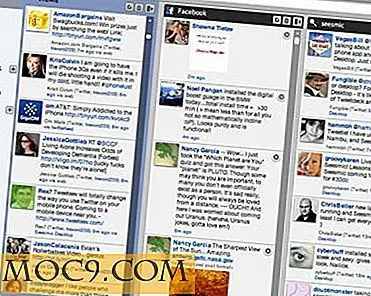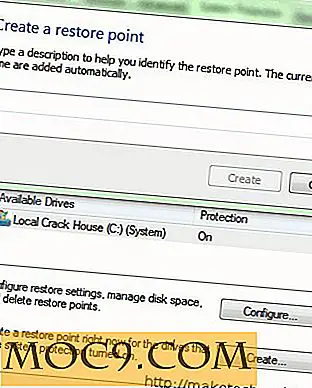Slik kan du enkelt mestre din e-postsøk på skrivebordet i Windows
Bruker du flere e-postklienter på datamaskinen din? Er du interessert i å bla gjennom e-postarkivet ditt på tvers av disse klientene? Deretter vil du prøve tredjeparts programvare som MailStore Home eller E-post History Browser . Ved hjelp av disse frittstående programvareløsninger kan du bla gjennom eposthistorikken din over støttede kunder som Thunderbird, Nylas Mail, Mailbird, eM klient, Hiri, Outlook og andre store e-postklienter.
Men hvis du ønsker å lese meldingene direkte fra programvaren, vil du bruke Mailstore Home. Mens e-posthistorikkbrowser henter alle meldingene dine fra en klient eller mer, er den ikke laget for å lese e-postene dine.
Bruk av e-posthistorikkleser
Når du starter E-posthistorikkleser, gir du muligheten til å skanne systemet for å finne e-postarkiver som støtter det. Hvis du velger det alternativet, skanner programvaren automatisk datamaskinen din og finner og viser funnene i grensesnittet.

E-posthistorikk Browser støtter Windows Mail, Microsoft Outlook, Thunderbird og Windows Live Mail. Programvaren støtter imidlertid ikke den nye Windows Mail-appen, tillater ikke IMAP-mappeintegrasjoner, og du kan ikke laste vanlige e-postformater manuelt til applikasjonen.
Siden e-posthistorikkleser lagrer informasjonen din i en fil lokalt, kjører den ikke fersk skanning når du starter den. Dette sikrer raskere innhenting av informasjon for deg. Meldinger hentet av e-posthistorikk Nettleser i et søk er oppført i en sidebar, klassifisert av klient og postserver. Med et museklikk kan du bytte fra en klient til en annen, og ved å klikke på en mappe finner du din eposthistorikk.
Søk rapport i din e-posthistorikk Browser skisserer informasjon som:
- Avsenders navn
- Epostadresse
- Emne av meldingen
- Dato og klokkeslett mottatt
- Størrelsen på meldingen mottatt
- Vedlegg (hvis de har vedlegg)
- Flagget (hvis de ble flagget)

Du kan filtrere gjennom for å finne bestemte emails av interesse. Denne filterfunksjonen fungerer imidlertid bare innenfor mapper; Du kan ikke filtrere alle dine mottatte e-poster samtidig. Hvis du vil søke på tvers av dine meldinger, vil Mailstore Home tjene deg best for dette formålet.
E-posthistorikk Browser kan beskrives som en metadatabrowser som støtter bestemte e-postklienter. Selv om dette programmet fungerer for raskt å finne e-post og samtaler, virker det ikke bra i den forbindelse. Det er ikke mulig å gjennomføre et søk på alle arkiver, vedlegg og e-postklienter samtidig.
Den lille kanten av å bruke MailStore Home
MailStore Home, akkurat som e-posthistorikkleser, er gratis og et frittstående program som er beregnet for brukere av Windows OS. Du kan bruke MailStore Home til å sikkerhetskopiere e-postene dine.

Desktop e-postklienter som Outlook, Thunderbird og andre støttes. Den støtter alle tjenester som er kompatible med POP- eller IMAP-tilkobling, samt de fleste webmailtjenester som Windows Hotmail, Yahoo, Windows Live Mail og Gmail.
Installer programvaren og skriv inn dine legitimasjonsbeskrivelser. Velg deretter mappene du vil ha sikkerhetskopiert, og klikk deretter Kjør. Når MailStore Home analyserer arkivene dine, kan sikkerhetskopiering ta en stund - det fortsetter å kjøre på egenhånd, laste ned og lagre e-posten din i den angitte mappen.
MailStore Home har en "Cancel" -knapp. Dette bør ikke skremme deg, da du klikker på Avbryt-knappen, stopper bare sikkerhetskopieringsprosessen for øyeblikket til du er klar til å fortsette. MailStore Home gir deg muligheten til å sikkerhetskopiere filene dine til et eksternt lager som en DVD- eller USB-lagringsenhet.
For å avslutte
MailStore Hjem eller E-posthistorikk Browser gir deg mestre over skrivebordet ditt e-post søk. Hvis du vil ha en enkel løsning, vil du ønske å gå med E-posthistorikkleser. Hvis robuste funksjoner appellerer til deg, ville MailStore Home være en bedre passform; Uansett vil du nyte å grave gjennom flere e-postklienter i ett søk.